TeamViewer传输文件的方法 TeamViewer如何传输文件
更新日期:2023-09-22 19:14:28
来源:系统之家
手机扫码继续观看

TeamViewer怎么传输文件?TeamViewer是一款能在防火墙和NAT代理的后台的远程控制软件。可以远端重新开机、完整的键盘控制和传输文件等功能。TeamViewer要怎么传输文件呢,下面就给大家分享具体步骤。
1、打开TeamViewer,连接到伙伴ID。
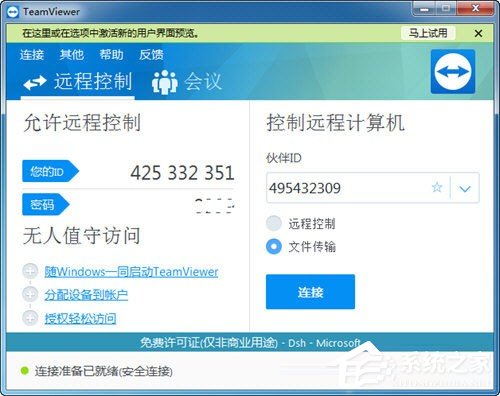
2、可以直接选择文件传输而不控制对方电脑,也可以先控制电脑再传输
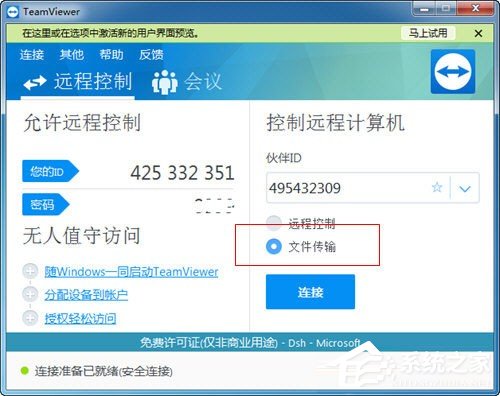
3、连接完成后,再TeamViewer上方文件传输选项会弹出文件传输功能按钮,点击即进入传输界面。
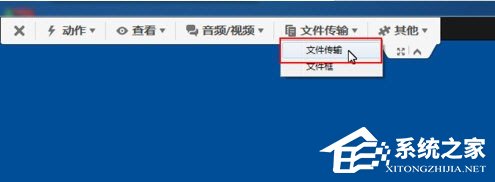
4、再文件传输窗口,将需要的文件直接拉进对方的文件夹下即可。
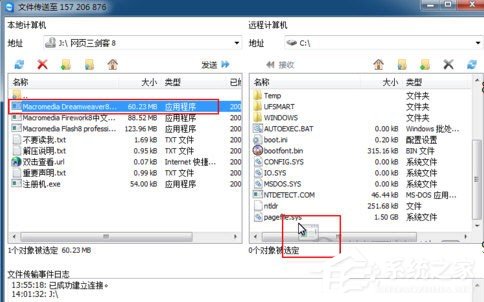
5、待文件传输完,即可在电脑中查看对方传输来的文件了。
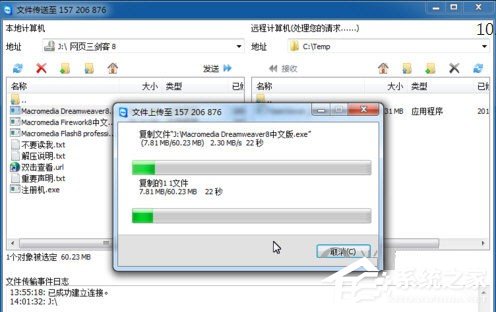
以上就是我为大家分享的TeamViewer传输文件的详细教程,更多软件教程可以关注系统之家。
该文章是否有帮助到您?
常见问题
- monterey12.1正式版无法检测更新详情0次
- zui13更新计划详细介绍0次
- 优麒麟u盘安装详细教程0次
- 优麒麟和银河麒麟区别详细介绍0次
- monterey屏幕镜像使用教程0次
- monterey关闭sip教程0次
- 优麒麟操作系统详细评测0次
- monterey支持多设备互动吗详情0次
- 优麒麟中文设置教程0次
- monterey和bigsur区别详细介绍0次
系统下载排行
周
月
其他人正在下载
更多
安卓下载
更多
手机上观看
![]() 扫码手机上观看
扫码手机上观看
下一个:
U盘重装视频












